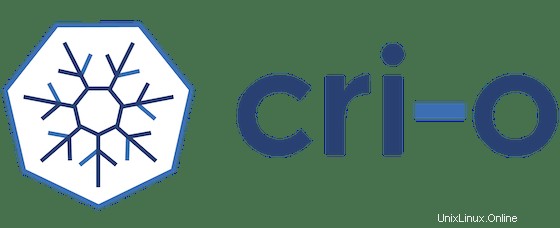
このチュートリアルでは、Ubuntu 22.04 LTSにCRI-Oをインストールする方法を紹介します。知らない人のために、CRI-Oはオープンソースのコンテナーエンジンであり、 Dockerエンジンの代替。これは軽量のコンテナーランタイム環境です。コンテナーランタイムは、コンテナーの実行を担当するソフトウェアです。
この記事は、少なくともLinuxの基本的な知識があり、シェルの使用方法を知っていること、そして最も重要なこととして、サイトを独自のVPSでホストしていることを前提としています。インストールは非常に簡単で、ルートアカウントで実行されていますが、そうでない場合は、'sudoを追加する必要があります。 ‘ルート権限を取得するコマンドに。 Ubuntu 22.04(Jammy Jellyfish)にCRI-Oを段階的にインストールする方法を紹介します。 Ubuntu 22.04や、Linux Mint、Elementary OS、Pop!_OSなどの他のDebianベースのディストリビューションでも同じ手順に従うことができます。
前提条件
- 次のオペレーティングシステムのいずれかを実行しているサーバー:Ubuntu 22.04、20.04、およびLinuxMintなどの他のDebianベースのディストリビューション。
- 潜在的な問題を防ぐために、OSの新規インストールを使用することをお勧めします。
- サーバーへのSSHアクセス(またはデスクトップを使用している場合はターミナルを開く)
non-root sudo userまたはroot userへのアクセス 。non-root sudo userとして行動することをお勧めします ただし、ルートとして機能するときに注意しないと、システムに害を及ぼす可能性があるためです。
Ubuntu 22.04 LTSJammyJellyfishにCRI-Oをインストールする
手順1.まず、次のaptを実行して、すべてのシステムパッケージが最新であることを確認します。 ターミナルのコマンド。
sudo apt update sudo apt upgrade sudo apt install apt-transport-https ca-certificates curl gnupg2 software-properties-common
ステップ2.Ubuntu22.04にCRI-Oをインストールします。
デフォルトでは、CRI-OはUbuntu 22.04ベースリポジトリでは使用できません。次に、以下のコマンドを実行して、CRI-Oリポジトリ構成パッケージを追加します。
>echo "deb [signed-by=/usr/share/keyrings/libcontainers-archive-keyring.gpg] https://download.opensuse.org/repositories/devel:/kubic:/libcontainers:/stable/$OS_VERSION/ /" | sudo tee /etc/apt/sources.list.d/devel:kubic:libcontainers:stable.list echo "deb [signed-by=/usr/share/keyrings/libcontainers-crio-archive-keyring.gpg] https://download.opensuse.org/repositories/devel:/kubic:/libcontainers:/stable:/cri-o:/$CRIO_VERSION/$OS_VERSION/ /" | sudo tee /etc/apt/sources.list.d/devel:kubic:libcontainers:stable:cri-o:$CRIO_VERSION.list
次に、GPGキーをインポートします:
curl -fsSL https://download.opensuse.org/repositories/devel:/kubic:/libcontainers:/stable/$OS_VERSION/Release.key | sudo gpg --dearmor -o /usr/share/keyrings/libcontainers-archive-keyring.gpg curl -fsSL https://download.opensuse.org/repositories/devel:/kubic:/libcontainers:/stable:/cri-o:/$CRIO_VERSION/$OS_VERSION/Release.key | sudo gpg --dearmor -o /usr/share/keyrings/libcontainers-crio-archive-keyring.gpg
リポジトリを有効にしたら、次のコマンドを使用して最新バージョンのCRI-Oパッケージをインストールします。
sudo apt update sudo apt install cri-o cri-o-runc
正常にインストールされたら、CRI-Oを有効にして(システムの起動時に自動的に起動します)、起動して、以下のコマンドを使用してステータスを確認します。
sudo systemctl enable crio sudo systemctl start crio sudo systemctl status crio
ステップ3.CRI-O用のCNI(Container Network Interface)プラグインをインストールします。
次のコマンドを実行してCNIプラグインをインストールします:
sudo apt install containernetworking-plugins
ステップ4.Ubuntu22.04でCRI-Oを使用する。
まず、ポッドとコンテナを管理するためのCRIツールをインストールします。
sudo apt install cri-tools
crictlの存在を確認してください コマンド:
$ sudo crictl info
{
"status": {
"conditions": [
{
"type": "RuntimeReady",
"status": true,
"reason": "",
"message": ""
},
{
"type": "NetworkReady",
"status": false,
"reason": "NetworkPluginNotReady",
"message": "Network plugin returns error: Missing CNI default network"
}
]
}
} 次に、Docker HubからテストNginxイメージをプルします:
sudo crictl pull nginx
利用可能な画像を確認してください:
sudo crictl images
おめでとうございます!CRI-Oが正常にインストールされました。Ubuntu22.04LTS Jammy JellyfishシステムにCRI-Oをインストールするためにこのチュートリアルを使用していただき、ありがとうございます。追加のヘルプや役立つ情報については、以下を確認することをお勧めします。 CRI-Oの公式ウェブサイト。